Hvernig á að tengjast Wi-Fi á Samsung sjónvarpi

Þó að sjónvarp muni líklega virka vel án nettengingar ef þú ert með kapaláskrift, eru bandarískir notendur farnir að skipta yfir í nettengingu
Visual Studio (VS) kóðaþemu eru frábær eign fyrir flesta forritara. Þeir eru vel til að stilla útlit og tilfinningu kóðaritaraviðmótsins þíns. Í ljósi þess að flestir forritarar hafa tilhneigingu til að vinna langan vinnudag er nauðsynlegt að þeir lágmarki augnþreytu. Létt þemu eru tilvalin fyrir forritara sem vinna í björtu umhverfi.

Þessi grein deilir nokkrum af bestu ljósum þemum í VS kóða.
Hæstu einkunnir VS Code Light Þemu
Hugbúnaðarhönnuðir sem vinna á daginn vilja frekar nota létt þemu. Þeir eru auðveldari fyrir augun í bjartara umhverfi. En það getur verið krefjandi að finna litasamsetningu sem hentar þínum stíl fullkomlega. Hér að neðan eru nokkur af bestu ljósum þemum í VS kóða.
Atom One Light
Atom One Light er með einni mestu uppsetningu í VS kóða. Það er innblásið af Atom kóða ritstjóranum sem nú er hætt. Þemað setur ljómandi hvítan bakgrunn á viðmótið þitt og hægt er að breyta því til að passa við þinn stíl.
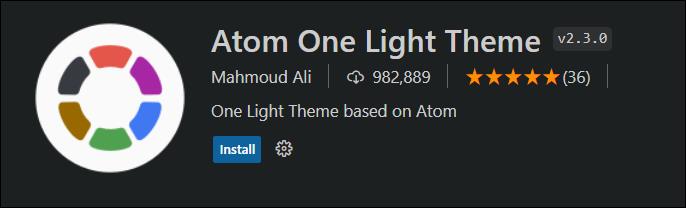
Geggjað ljós
Ef þú vilt bjart vinnusvæði með nútímalegu yfirbragði, þá er Snazzy Light þemað frábær kostur. Það býður upp á nákvæma, skarpa liti sem gera það mjög auðvelt að lesa og ráða kóða við mikil birtuskilyrði. Það undirstrikar sjálfkrafa stykki af kóða byggt á virkni hans. Hins vegar gæti það saknað sumra setningafræðihluta á minna vinsælum tungumálum.
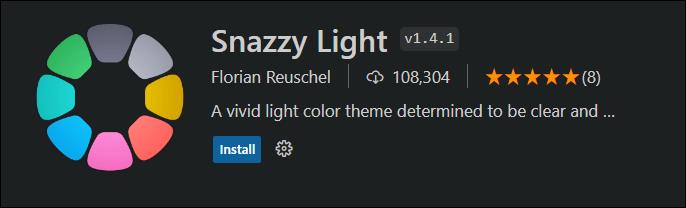
Slack Þema
Ef þú hefur einhvern tíma notað Slack skilaboðavettvanginn og ert aðdáandi muntu líklega elska þetta þema. Það er innblásið af útliti og tilfinningu notendaviðmóts appsins (að minnsta kosti þar til forritararnir breyta grunn Slack þemanu aftur). The Slack Theme leggur áherslu á fjólubláa og bláa litinn fyrir meira andstæða útlit.
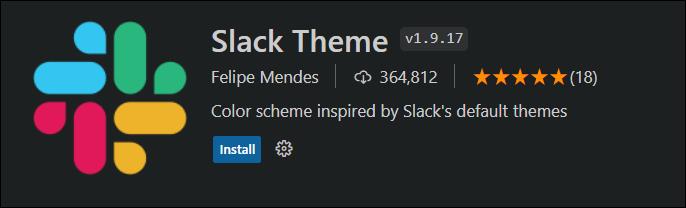
Bluloco ljósþema
Bluloco ljósþemað býður upp á glæsilegt litasamsetningu sem samanstendur af gráum bakgrunni og nokkrum mjúkum litum fyrir kóðaða textann. Eins og geggjaða ljósið kemur það líka með möppu- og skráartákn til að hjálpa þér að tryggja að vinnusvæðið þitt haldist laus við ringulreið. Þemað er gaffal á One Light þemað og var gert til að bæta betur við Nightshift Mode Apple, sem gerir það kleift að virka betur í dimmum aðstæðum.
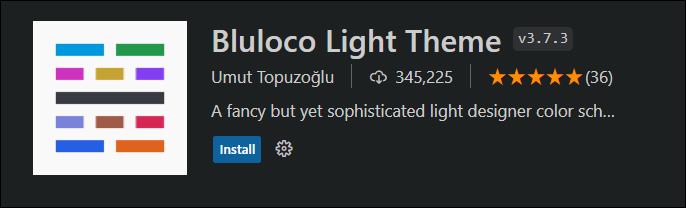
Ayu
Þetta þema er með einfaldri hönnun sem er fullkomin fyrir naumhyggjufólk. Litasamsetning þess einbeitir sér að þögguðum litum með ljómandi hvítum bakgrunni. Þó að það séu þrjár útgáfur (ljós, dökk og einhvers staðar í miðjunni), þá er ljósa útgáfan af Ayu þema tilvalin fyrir dagsljóskóðara.
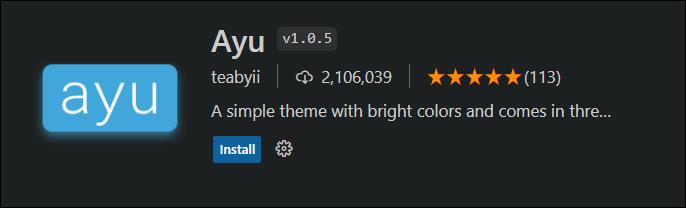
Brackets Light Pro
Hönnuðir sem kjósa óreiðulaus vinnusvæði munu líklega elska þetta þema. Það státar af hreinni, mínimalískri hönnun sem auðvelt er að vinna með, jafnvel fyrir byrjendur. Það notar liti með minni birtuskil til að auðkenna setningafræðina, sem gerir þá auðvelt að lesa. Brackets Light Pro notar ljósgráa bakgrunnsstillingu.
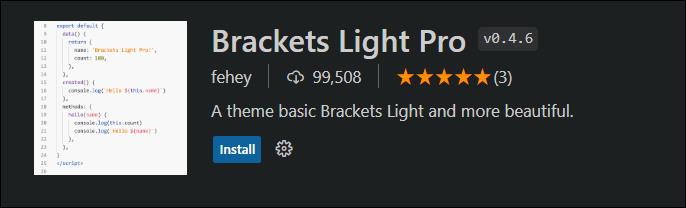
Blá ljós
Aðaleiginleiki þessa þema er tvískiptur sjálfgefinn og skáletraður valkostur sem það býður upp á. Blue Light litasamsetningin er sérhannaðar, sem gerir það skemmtilegt í notkun. Það notar fyrst og fremst bláa litbrigði. Eina undantekningin er rauð, sem hjálpar til við að auðkenna villur í kóðaviðmótinu. Örlítið svipaðir litatónar bæta hver annan vel og þar af leiðandi hjálpa til við að draga úr augnþreytu. Sérhæfð tákn hennar gera það einnig auðvelt að vafra um VS kóða viðmótið.
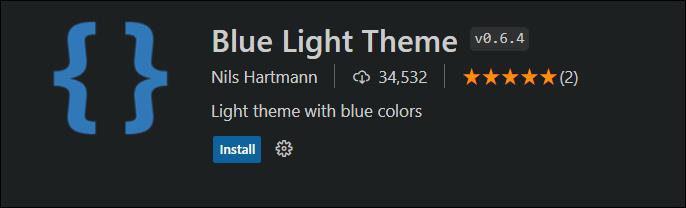
Hoppljós
Athyglisvert er að Hop Light þemað státar af daufum tón, sem er ekki algengt fyrir ljós litasamsetningu. Daufa beinhvíta bakgrunnurinn hjálpar hins vegar til að draga úr áreynslu í augum. Hönnun þess er mjög naumhyggju, sem gerir það auðvelt að sigla.
Að setja upp þemu í VS kóða
Að nota innbyggt litasamsetningu appsins er fljótlegasta leiðin til að hækka vinnusvæðið þitt í VS kóða. Ef þú hefur verið að leita að leið til að sérsníða kóðaritilinn þinn munu skrefin hér að neðan leiða þig í gegnum uppsetningarferlið.

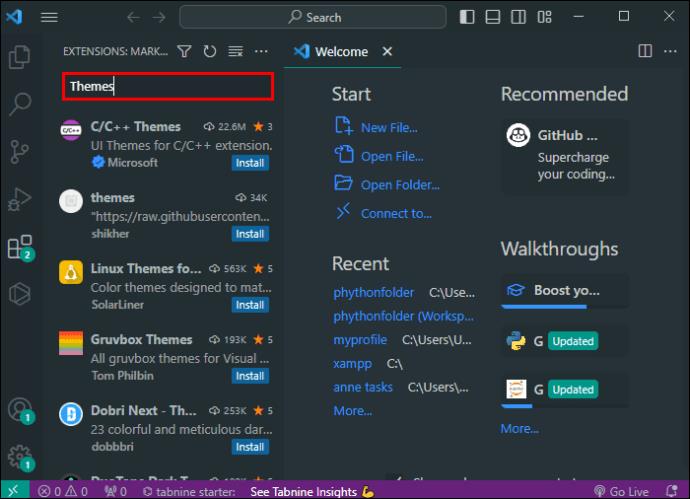
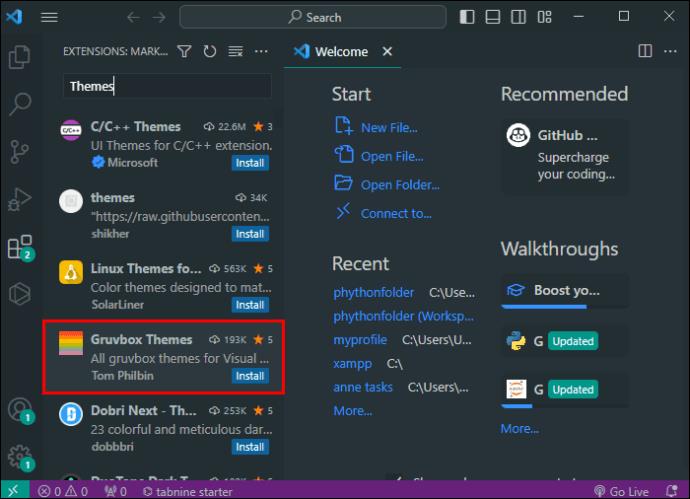
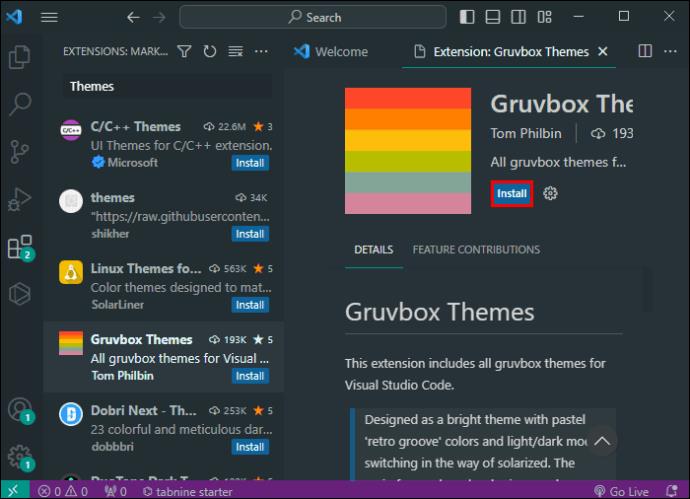
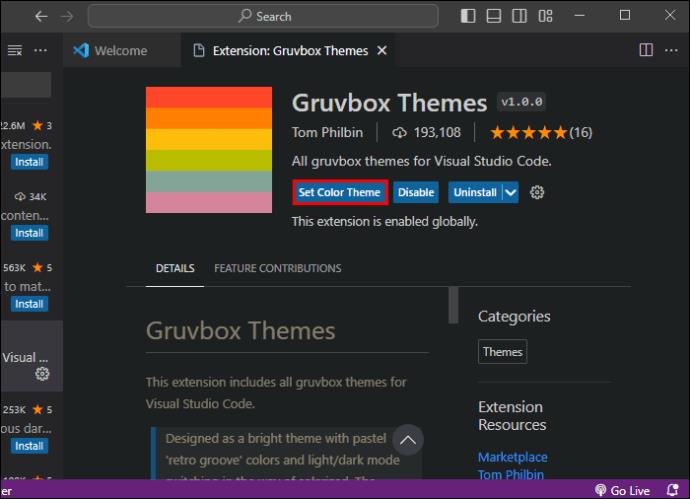
Ekki hika við að gera tilraunir með mismunandi litasamsetningu. VS Code gerir það auðvelt að skipta á milli þeirra, svo þú getur á endanum fundið einn sem virkar með kóðunarumhverfinu þínu.
Ráð til að nota VS kóða þemu
Það eru nokkrar ráðstafanir sem þú getur fylgt til að auðvelda notkun á þemum á kóðaviðmótinu þínu. Að halda sig við þessar venjur mun hjálpa þér að velja bestu myndefnin. Hér að neðan eru nokkur ráð til að fylgja þegar þú setur upp VS Code litakerfi.
Algengar spurningar
Af hverju ættirðu að nota létt þema þegar þú ert að kóða?
Að hafa dökkt kóðunarviðmót þegar þú vinnur í björtu umhverfi getur sett of mikið álag á augun. Að passa vinnusvæðið við umhverfið hjálpar til við að vernda augun með því að draga úr þreytu í augum.
Hversu hátt hlutfall forritara notar ljósstillingu?
Að minnsta kosti 30 prósent hugbúnaðarverkfræðinga nota VS Code Light þemu. Hins vegar fer þetta eftir nokkrum þáttum, eins og vinnusvæðinu og lengd skjásins.
Hvert er besta VS Code ljósaþemað?
Atom One Light er eins og er eitt besta VS Code þemað ef farið er eftir uppsetningarnúmerunum.
Bættu kóðunarupplifun þína
Einn af bestu eiginleikum VS Code er sveigjanleiki sem hann býður notendum sínum við að stilla útlit viðmótsins. Þetta hjálpar þér að sérsníða vinnusvæðið þitt að þörfum þínum, stíl og óskum. Að velja rétta þema getur hjálpað þér að forðast augnþrýsting og þar af leiðandi aukið framleiðni þína. Nú þegar þú ert búinn bestu VS Code ljósaþemunum verða kóðunartímar þínir örugglega skemmtilegri.
Hvert er uppáhalds ljósaþema þitt í augnablikinu? Hvernig sérsniðið þið þemu ykkar? Láttu okkur vita í athugasemdahlutanum hér að neðan.
Þó að sjónvarp muni líklega virka vel án nettengingar ef þú ert með kapaláskrift, eru bandarískir notendur farnir að skipta yfir í nettengingu
Eins og í hinum raunverulega heimi mun sköpunarverkið þitt í Sims 4 á endanum eldast og deyja. Simsar eldast náttúrulega í gegnum sjö lífsstig: Barn, Smábarn, Barn, Unglingur,
Obsidian er með margar viðbætur sem gera þér kleift að forsníða glósurnar þínar og nota línurit og myndir til að gera þær þýðingarmeiri. Þó að sniðmöguleikar séu takmarkaðir,
„Baldur's Gate 3“ (BG3) er grípandi hlutverkaleikur (RPG) innblásinn af Dungeons and Dragons. Þetta er umfangsmikill leikur sem felur í sér óteljandi hliðarverkefni
Með útgáfu Legend of Zelda: Tears of the Kingdom geta aðdáendur komist inn í anda leiksins með besta HD veggfóðurinu. Meðan þú gætir notað
https://www.youtube.com/watch?v=LKqi1dlG8IM Margir spyrja, hvað heitir þetta lag? Spurningin hefur verið til síðan tónlist hófst. Þú heyrir eitthvað sem þú
Hisense sjónvörp hafa verið að ná vinsældum sem ágætis fjárhagsáætlun fyrir frábær myndgæði og nútíma snjalleiginleika. En það er líka falið
Ef þú notar Viber reglulega gætirðu viljað athuga hvort einhverjum hafi líkað við skilaboð. Kannski skrifaðir þú eitthvað til að fá vin þinn til að hlæja, eða vilt bara
Ef þú átt Apple tæki hefurðu eflaust fengið óumbeðin skilaboð. Þetta gæti hafa verið frá fólki sem þú þekkir sem þú vilt ekki að sendi þér
TikTok hefur vald til að skjóta fyrirtækinu þínu eða feril og taka þig frá núlli í hetju á skömmum tíma, sem er ótrúlegt. Áður fyrr þurftu menn að hoppa








